Die Registrierung ist eine Datenbank aller Einstellungen, die das Microsoft Windows-Betriebssystem, seine Anwendungen und Hardwaregerätetreiber zur Verwaltung ihrer Konfigurationen verwenden.
In vielerlei Hinsicht ist die Registrierung das Herzstück von Windows, und Power-User können sie nutzen, um ihre Computer dazu zu bringen, Dinge zu tun, die sonst unmöglich wären.
Warnung: Änderungen an der Registrierung können zu Schäden an Ihrem Computer führen. Sie sollten nur Änderungen vornehmen, mit denen Sie einverstanden sind, und immer vorher Sichern Sie die Registry.
Eine (kurze) Geschichte des Registers
Warum hat Windows eine Registrierung? Die Registrierung wurde mit der Veröffentlichung von Windows 95 in Windows eingeführt und blieb bis Windows 11 erhalten. Vor Windows 95 wurden Konfigurationsinformationen in Textdateien gespeichert, ähnlich den aktuellen INI-Dateien.
Dabei gab es mehrere Probleme. Erstens war es für Benutzer leicht, diese Textdateien versehentlich zu löschen, ohne dass der Schaden wiedergutgemacht werden konnte. Zweitens hatten diese Konfigurationsdateien keine Standardstruktur. Verschiedene Entwickler haben sie für ihre Anwendungen erstellt.

Die Registry zentralisierte und standardisierte Konfigurationsspeicherung. Außerdem war es für Benutzer praktisch unmöglich, versehentlich Informationen im Register zu löschen oder zu zerstören. Es kann gesichert werden (worauf wir weiter unten eingehen) und wird von Windows streng vor böswilligen Angriffen geschützt.
In den heutigen Betriebssystemen Windows 10 und Windows 11 ist die Registrierung ein hochentwickeltes System, das sich selbst warten und reparieren kann, aber nicht unfehlbar ist.
Die grundlegende Registrierungsstruktur
Die Registry ist eine hierarchische Datenbank. An der Spitze der Hierarchie steht Ihr Computer. Darunter finden Sie die Hauptzweige, die als „Bienenstöcke“ bekannt sind. In diesen Hives befinden sich Registrierungsschlüssel. Schlüssel können Unterschlüssel und Registrierungswerte enthalten.
Es gibt drei Arten von Schlüsselwerten: String, Binär oder DWORD. Eine Zeichenfolge ist eine Textzeile. Ein Binärwert ist genau das, was er klingt – ein Wert, der durch Einsen und Nullen ausgedrückt wird. Ein DWORD ist eine Vier-Byte-Zahl. Diese werden normalerweise zum Speichern boolescher Werte verwendet, sodass eine 1 oder eine 0 „aktiviert“ und „deaktiviert“ darstellen könnte.
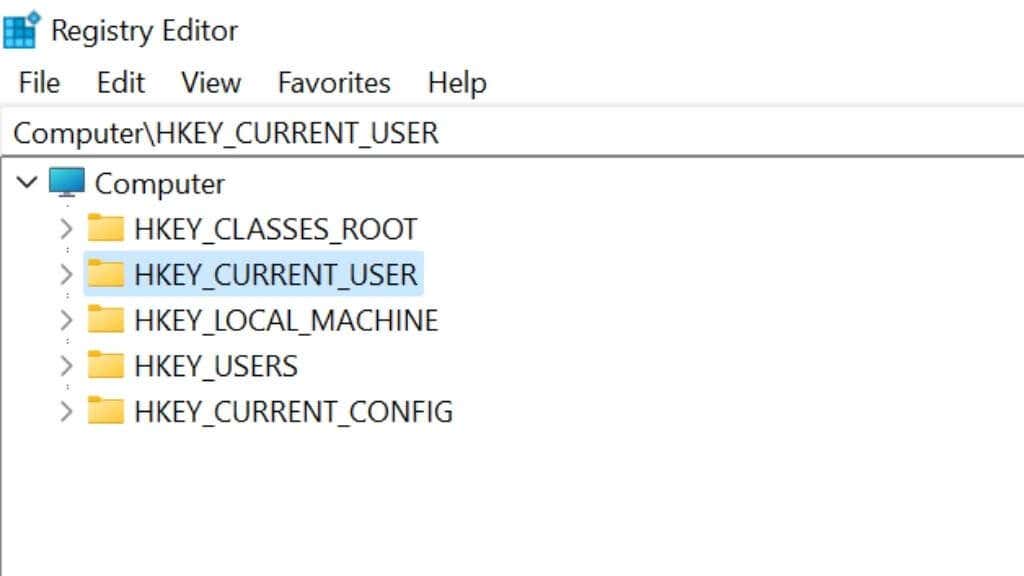
Die fünf Hauptzweige speichern jeweils eine andere Klasse von Einstellungen:.
Wenn Sie nach den Registrierungseinstellungen eines bestimmten Aspekts Ihres Computers suchen, kann die Kenntnis der Unterschiede zwischen diesen Hauptzweigen die Zeit verkürzen, die Sie für die Suche benötigen, bevor Sie das Gesuchte finden.
Registrierungsbearbeitung mit Regedit
Während die Registrierung so konzipiert ist, dass sie absichtlichen und versehentlichen Manipulationen standhält, verfügt Windows über eine integrierte App, mit der Sie die Registrierung durchsuchen und bearbeiten können. Die als Windows-Registrierungseditor (oder einfach Regedit) bekannte App zeigt Ihnen die Struktur der Registrierung und alle darin enthaltenen Werte.
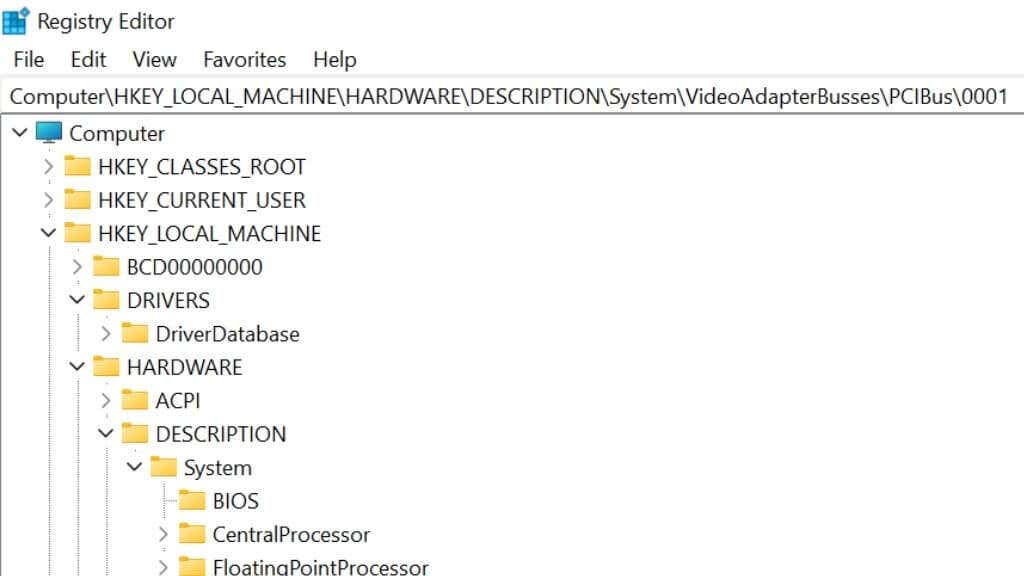
Das Öffnen eines Schlüssels und das Ändern eines Werts ist so einfach wie das Erweitern des Registrierungsbaums, bis Sie den gesuchten Wert finden, und das anschließende Doppelklicken auf den Wert, den Sie ändern möchten.
Um den Registrierungseditor zu öffnen, drücken Sie die Windows-Taste + R , um das Dialogfeld „Ausführen“ zu öffnen. Geben Sie regedit oder regedit.exe ein und drücken Sie die Eingabetaste . Alternativ können Sie über das Startmenü danach suchen und auf Registrierungseditor klicken, wenn das Ergebnis angezeigt wird.
Sollten Sie die Registrierung bearbeiten?
Sie sollten die Registrierung nicht bearbeiten, es sei denn, Sie haben einen bestimmten Grund dafür. Dieser Grund muss wichtiger sein als die Stabilität Ihres Systems und jegliche Zeit und Daten, die Sie möglicherweise verlieren könnten.

Wenn Sie einer Online-Anleitung folgen, die Ihnen zeigt, wie Sie Ihr Register für ein bestimmtes Ergebnis bearbeiten, sehen Sie sich die Kommentare an, um zu sehen, wie diese Bearbeitung für andere funktioniert hat. Versuchen Sie außerdem anhand dessen, was Sie hier über die Registrierungsstruktur erfahren haben, herauszufinden, ob die Darstellungen in der Anleitung sinnvoll sind. Wenn bei der Bearbeitung etwas schief geht, kann es sein, dass Ihr Computer nach dem Herunterfahren beim Starten nicht mehr startet, weil Sie Ihre Systemeinstellungen beschädigt haben..
Aus diesem Grund sollten Sie immer ein Backup der Registry erstellen, bevor Sie Änderungen vornehmen.
Sichern Sie Ihre Registrierung
Sie können die Registrierung auf verschiedene Arten sichern und wiederherstellen.
Wenn Sie eine vollständige Laufwerksicherung mit dem Windows-Sicherungstool oder einem Sicherungsdienstprogramm eines Drittanbieters durchführen (aus allen möglichen Gründen eine gute Idee), wird die Registrierung zusammen mit allem anderen gesichert. Der Nachteil besteht darin, dass Sie alle anderen Daten verlieren, die seit Ihrer letzten Sicherung erstellt wurden, wenn Sie diese Sicherung wiederherstellen müssen.
Wenn Sie das Dienstprogramm zur Systemwiederherstellung verwenden, um einen Wiederherstellungspunkt zu erstellen, erstellen Sie zu diesem Zeitpunkt auch eine Sicherung der Registrierung. Wenn Sie von einem Wiederherstellungspunkt wiederherstellen, gehen keine Daten wie Dateien verloren, die Sie seit der Erstellung des letzten Wiederherstellungspunkts erstellt haben.
Sie können den Registrierungseditor verwenden, um nur eine Sicherung der Registrierung zu erstellen. Wählen Sie einfach Datei >Exportieren und wählen Sie einen Speicherort.
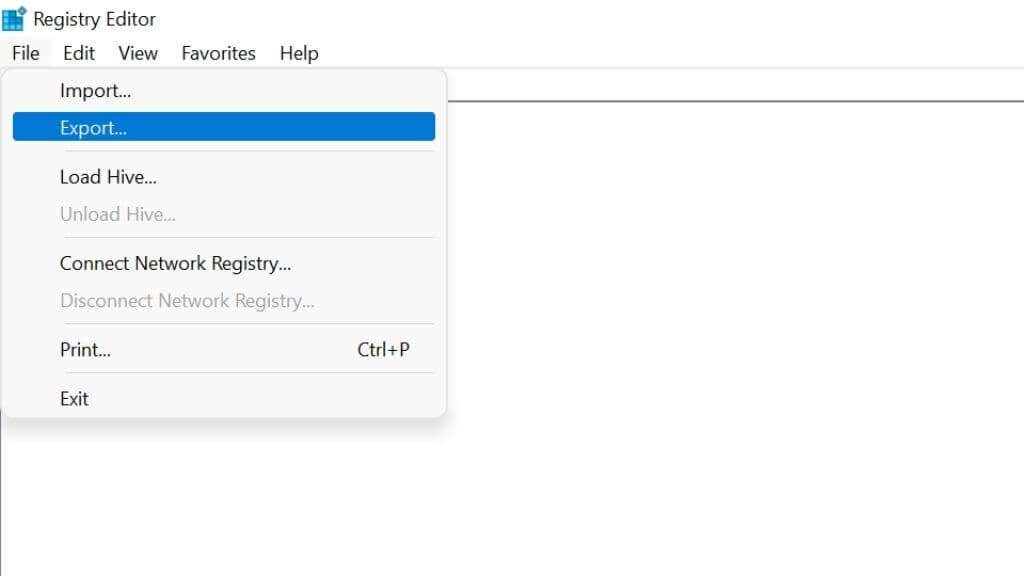
Sie können diese Registrierungsdatei dann in der Cloud oder auf physischen Sicherungsmedien speichern. Es ist auch eine gute Idee, die Registry zu exportieren, bevor Sie Änderungen daran vornehmen, denn wenn Sie sie in irgendeiner Weise vermasseln, können Sie die gespeicherte REG-Datei sofort importieren, indem Sie Datei >Importieren. Sie können auch bestimmte Bienenstöcke exportieren, indem Sie mit der rechten Maustaste auf den Bienenstock klicken und „Exportieren“ auswählen.
Hinweis: Wir empfehlen nicht, ein Registry-Backup wiederherzustellen, das älter als einen Tag ist, da sich möglicherweise zu viele Dinge auf Ihrem Computer geändert haben, was dazu führen kann, dass die Registry noch ungeeigneter ist als die eine, die Sie ersetzen.
Sehen Sie sich unsere Ausführliche Anleitung zum Sichern der Registry an, um sicherzustellen, dass Sie nie mit einer Registrierung zurückbleiben, die Sie nicht wiederherstellen können.
Wie es mit der Registrierung schiefgeht
Bei Ihrer Registrierung können verschiedene Dinge schief gehen. Abhängig davon, wie es passiert ist und welche Auswirkungen es auf Ihren Computer hatte, können Sie das Problem möglicherweise beheben, falls Sie keine aktuelle Sicherung der Registrierung zum Wiederherstellen haben, oder es stellt sich heraus, dass das „Problem“ kein Problem ist.
Verwaiste Registrierungseinträge
Verwaiste Einträge sind Schlüssel und Werte, die bei der Deinstallation von Software zurückbleiben. Sie resultieren aus einer schlampigen Deinstallationssoftware. Diese sind harmlos, aber Registry-Bereinigungs-Apps werden unter der Annahme verkauft, dass verwaiste Einträge Ihre Registry „verstopfen“ und die Leistung und Stabilität beeinträchtigen. Wir empfehlen, Registry-Reiniger zu meiden, da diese weitaus mehr schaden als nützen können..
Doppelte Schlüssel

Neuinstallationen, Upgrades oder Updates Ihrer Software können zu doppelten Schlüsseln führen. Diese sind ebenfalls harmlos, also machen Sie sich darüber keine Sorgen und glauben Sie nicht, was Registry Cleaner zu diesem Thema zu sagen haben.
Registrierung „Fragmentierung“
Dies bezieht sich auf Lücken, die in Registrierungsstrukturen entstehen, wenn Schlüssel oder Werte gelöscht werden. Dies ist ein weiterer „Registrierungsfehler“, der keinerlei Auswirkungen hat und es besteht keine Notwendigkeit, Ihre Registrierung zu reparieren, zu defragmentieren oder zu komprimieren, insbesondere unter Windows 10 oder 11.
Registrierungsbeschädigung
Datenbeschädigung kann jeden Teil des Laufwerks eines Computers betreffen. Wenn dadurch Ihre Registrierungsdateien ganz oder teilweise unlesbar werden, wird Ihr Computer wahrscheinlich den Start verweigern oder ein seltsames Verhalten zeigen. Sie müssen die Ursache der Beschädigung ermitteln, bevor Sie die Registrierung wiederherstellen, insbesondere im Fall einer Hardwaredatenbeschädigung.
Destruktive Bearbeitung

Dies geschieht, wenn jemand den Registrierungseditor verwendet, um versehentlich Dinge zu beschädigen, aber Werte auf eine Weise löscht oder ändert, die Windows oder Anwendungen unbrauchbar macht. Eine Wiederherstellung einer aktuellen Registry-Sicherung ist die primäre Lösung.
Malware
Malware kann Ihre Registry so modifizieren, dass sie sich selbst Berechtigungen oder Datenzugriff gewährt, die sie nicht haben sollte. Diese Art von Registry-Schaden ist schwer zu erkennen, da die Malware-Autoren versuchen, unentdeckt zu bleiben. Auch nach der Entfernung der Schadsoftware kann es zu Schäden in der Registrierung kommen.

Registrierungsschäden können schmerzhaft sein. Schauen Sie sich daher So reparieren Sie defekte Registrierungselemente und So beheben Sie Registrierungsfehler an, die auch Korrekturen an der Eingabeaufforderung behandeln, wenn etwas so kaputt ist, dass Sie Windows nicht starten können grafische Benutzeroberfläche.
Was ist möglich, wenn Sie Ihre Registrierung hacken
An diesem Punkt sind Sie möglicherweise mehr als vorsichtig, mit Ihrer Registrierung herumzuspielen. Wenn das stimmt, dann haben wir unseren Job gemacht. Das Bearbeiten Ihrer Registrierung sollte nicht auf die leichte Schulter genommen werden.
Wenn Sie jedoch vorsichtig sind und gute Quellen verwenden, können Sie Ihr Windows-Erlebnis erheblich verbessern und Windows auf eine Weise anpassen, die kein Dienstprogramm oder keine App kann.
Zum Beispiel können Sie:.
Dies sind nur einige Beispiele, aber wenn Sie zu 10 fantastische Windows 10-Registrierungs-Hacks, die Sie vielleicht nicht kennen gehen, erfahren Sie, wie Sie diese einfachen, aber effektiven Hacks umsetzen können.